高大上的企业网站欣赏wordpress社
ffmpeg官网下载地址https://ffmpeg.org/download.html

这里以windows为例,鼠标悬浮到windows图标上,再点击 Windows builds from gyan.dev
或者直接打开 https://www.gyan.dev/ffmpeg/builds/ 下载根据个人需要下载对应版本

解压下载的文件,并复制bin所在目录

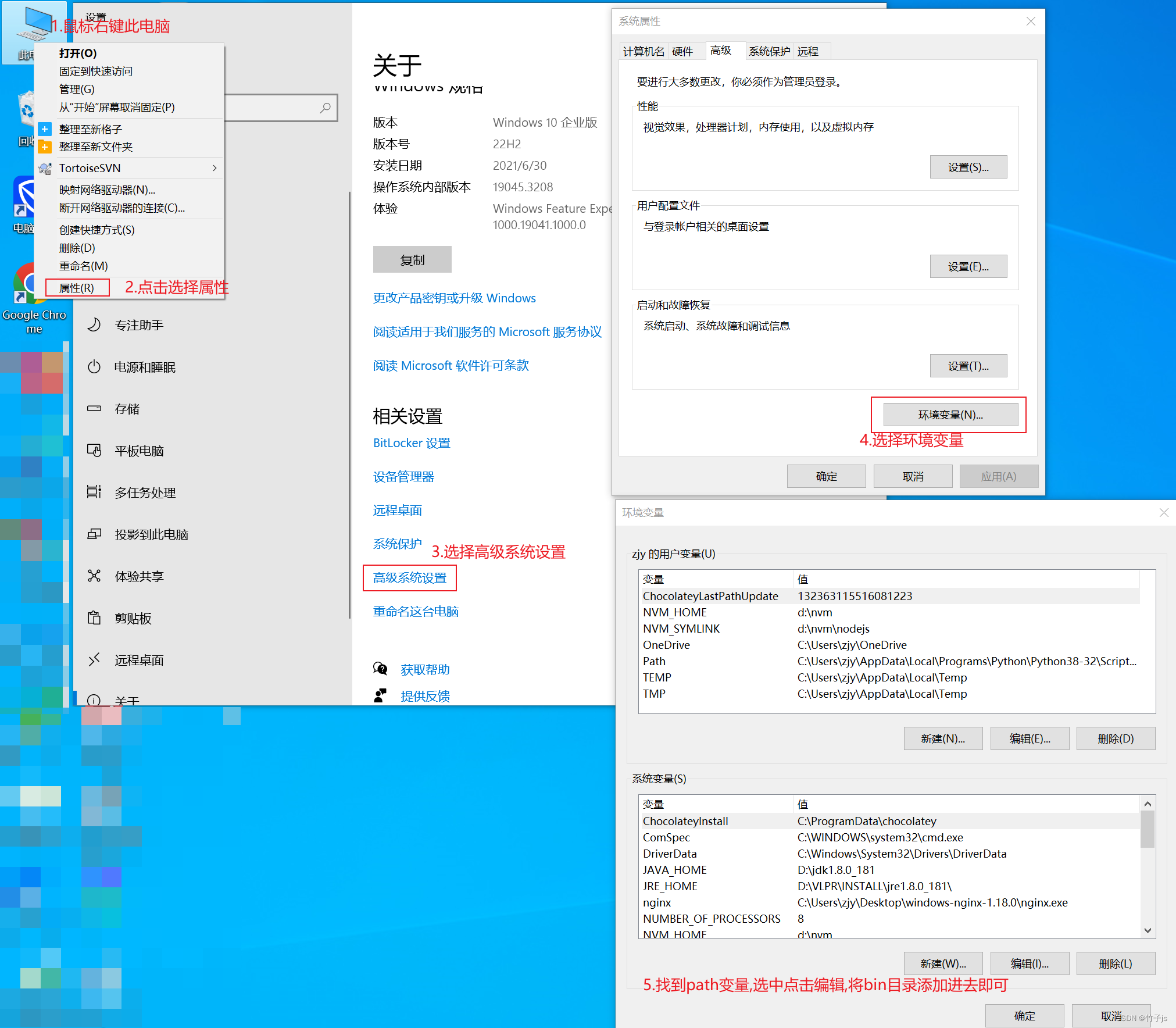

新打开一个命令行窗口,输入:ffmpeg -version 如果有输出如下内容表示安装成功

